Facebookメッセンジャーで画面を共有する方法

この投稿では、特にビデオ通話中に、デスクトップとモバイルで Facebook Messenger の画面を共有する手順を共有します。
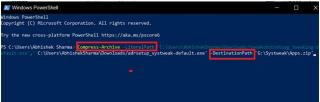
Zip機能を使用すると、関連するすべての構成を1つのファイルに圧縮して、ファイルをより小さなサイズに圧縮できます。このようにして、このような圧縮されたZipファイルは、電子メールやその他のファイル共有メディアを介して他のユーザーと簡単に共有できます。
Zip機能を実行するには、ユーザーは通常、WinRARや7-zipなどのRARソフトウェアを使用します。しかし、組み込みのWindows Powershellを使用してファイルを圧縮/解凍することもできることをご存知ですか?プロセスに取り掛かりましょう–
続きを読む:WindowsとMacでファイルを圧縮する方法
Windows Powershellを使用してファイルを圧縮する方法は?
ファイルの圧縮から始めましょう。Windows Powershellを使用してファイルを圧縮または圧縮するには、以下のプロセスを実行します。
手順1:Windowsの[スタート]メニューでPowershellを検索して開きます。
ステップ2:次の構文を使用してコマンドを入力する必要があります–
コマンドラインの意味は次のとおりです。
Compress-Archive -LiteralPath -DestinationPath
ステップ3:たとえば、ここでのコマンドは、上記のパラメーターを関連するファイルパスに置き換えた後、次のようになります–
Compress-Archive -LiteralPath ‘C:\Users\AbhishekSharma\Downloads/tweakshotsetupg_tweaking-default.exe’,’‘C:\Users\AbhishekSharma\Downloads/adrsetup_systweak-default.exe’ -DestinationPath ‘G:\Systweak\Apps.zip’
お気づきの方もいらっしゃると思いますが、圧縮したい2つのファイルへのパスはコンマ(、)で区切られています。パスをコンマで区切ることにより、パスをいくつでも追加できます。これらのファイルパスは両方とも引用符( '')で囲みます。

さらに、宛先パスの最後に、個人的に割り当てた圧縮ファイルの名前であるApps.zipを追加しました。結果の圧縮ファイルに名前を付けない場合は、宛先パスに.zipとして保存されます。
Windows Powershellを使用してフォルダーを圧縮する方法は?
手順1:Windowsの[スタート]メニューでPowershellを検索して開きます。
ステップ2:フォルダー全体とその中のすべてを1つのZipファイルに圧縮する必要があるため、構文とコマンドが少し変更されます。次に、次の構文を使用してコマンドを入力する必要があります–
Compress-Archive -LiteralPath -DestinationPath
ここでのPathToFolderは、内容を1つのzipファイルに圧縮するフォルダーへのパスを表します。
ステップ3:上記のコマンドを再度実行し、そこにある2つのセットアップファイルではなく、ダウンロードフォルダー全体を圧縮することにした場合、コマンドは次のようになります–
Compress-Archive -LiteralPath ‘C:\Users\AbhishekSharma\Downloads’ -DestinationPath ‘G:\Systweak\Apps.zip’

Windows Powershellを使用してファイルを解凍する方法は?
圧縮ファイルを解凍してその内容を展開するプロセスははるかに簡単です。必要なのは、Zipフォルダー/ファイルへのパスと宛先パスだけです。これがあなたがそれをすることができる方法です:
手順1:Windowsの[スタート]メニューでPowershellを検索して開きます。
ステップ2:ここでの構文は、Compressed-ArchiveからExpand Archiveに変更され、その後にパスが続きます–
Expand-Archive -LiteralPath -DestinationPath
手順3:前のZipコマンドを逆にして同じフォルダーパスを使用すると、Powershellを使用してファイルを解凍するコマンドは次のようになります–
Expand-Archive -LiteralPath ‘G:\Systweak\Apps.zip’ -DestinationPath ‘C:\Users\AbhishekSharma\Downloads’
その後、AppsZipファイルのコンテンツがダウンロードフォルダーに展開されます。宛先パスの代わりに存在しないフォルダーを指定した場合、Powershellは解凍する前に指定された名前のフォルダーを作成します。
また、宛先パスを指定せずにコマンドを実行すると、PowershellはC-DriveのUsersフォルダーにアーカイブフォルダーを作成します。パスは–です。
「C:\ Users \ AbhishekSharma。」
アーカイブフォルダーが既に存在する場合、Powershellはコマンドの実行時にエラーを返します。ただし、Powershellにコマンドを実行して、前のアーカイブフォルダーのデータを上書きし、Zipファイルから展開されたコンテンツを追加することができます。ただし、上書きされると、古いファイルは完全に削除されます。
あなたも好きかも
この投稿では、特にビデオ通話中に、デスクトップとモバイルで Facebook Messenger の画面を共有する手順を共有します。
デフォルトのエクスプローラー アプリが作業中にスタックすると、フォルダーやファイルにアクセスできなくなります。というメッセージが表示されます。問題を解決する最良の方法は次のとおりです。
アラートの非表示は、iPhone、iPad、Mac のメッセージ アプリの便利な機能です。使い方は次のとおりです。
Samsung TV のリモコンが機能しないとイライラすることがあります。故障したSamsung TVのリモコンを修復する最良の方法は次のとおりです。
ESPN が FireStick で動作しないと、注目のスポーツ中継を見逃してしまう可能性があります。問題を解決する主な方法を確認してください。
Discordのパスワードを忘れましたか?このガイドは、さまざまな方法でそれを回復するのに役立ちます。パスワードを変更すると、アカウントの安全性も確保されます。
古い注文を表示したいのですが、方法がわかりませんか?モバイルとデスクトップで Amazon の注文履歴を検索してダウンロードする方法を説明します。
Samsung Galaxy スマートフォンで電話をかけたり受信したりする際に頻繁に問題が発生しますか?問題を解決する最良の方法は次のとおりです。
音楽ストリーミング サービスを切り替えますか? YouTube Music から Apple Music にプレイリストを転送して時間を大幅に節約する方法を紹介します。
モバイルとコンピューターの両方で WhatsApp の自動メディア ダウンロードを停止する方法を学びます。これらの簡単な手順でストレージとデータを節約します。









